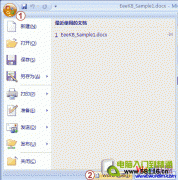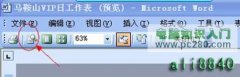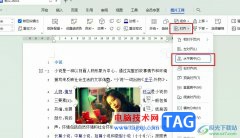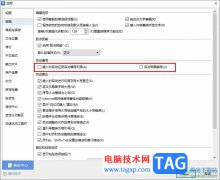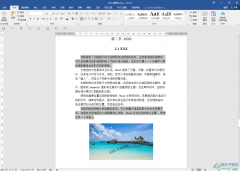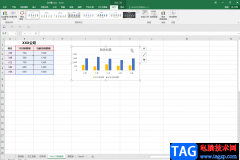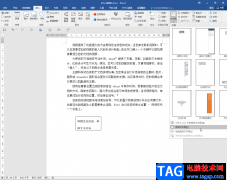飞书是很多小伙伴都在使用的一款一站式办公软件,在这款软件中,我们可以进行文档传输、接受以及线上编辑等各种操作,提高文档的编辑效率。有的小伙伴在使用飞书的过程中想要将电脑中已有的word文档上传到飞书中进行编辑以及共享,这时我们只需要在云文档页面中点击打开上传选项,然后在下拉列表中点击“导入为在线文档”选项,接着在弹框中点击Word选项,最后在文件夹页面中选择好文档并点击打开选项即可。有的小伙伴可能不清楚具体的操作方法,接下来小编就来和大家分享一下飞书将Word文档导入为在线文档的方法。
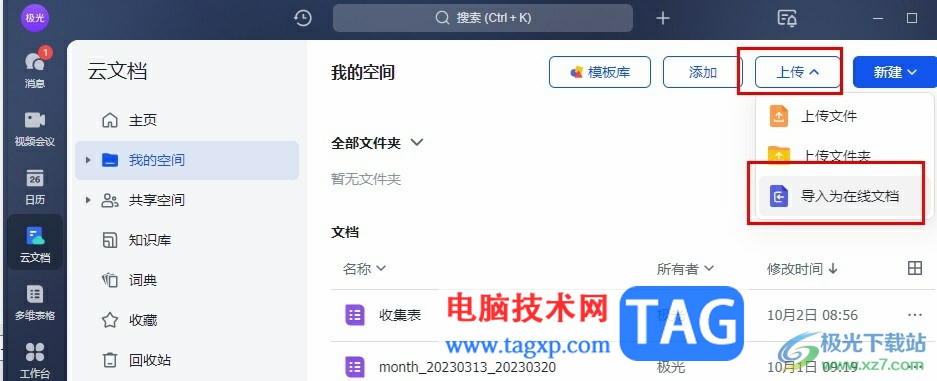
方法步骤
1、第一步,我们在电脑中点击打开飞书软件,然后在飞书中点击打开“云文档”选项
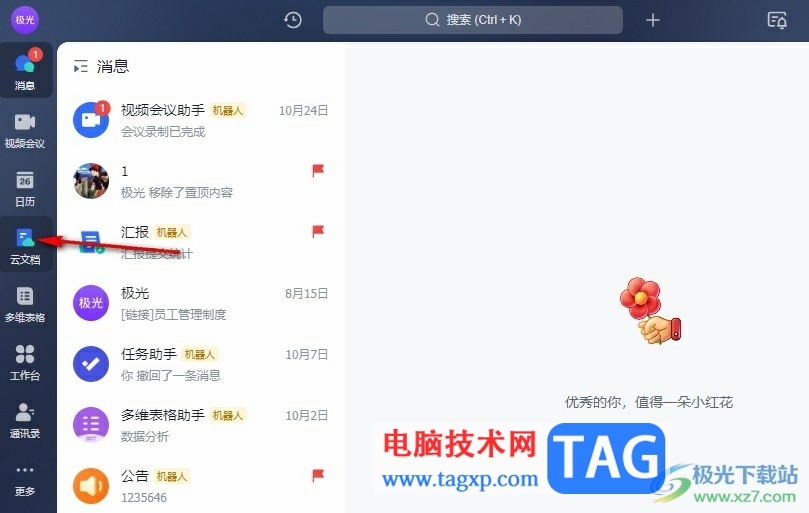
2、第二步,接着我们在云文档页面右上角找到“上传”选项,点击打开该选项
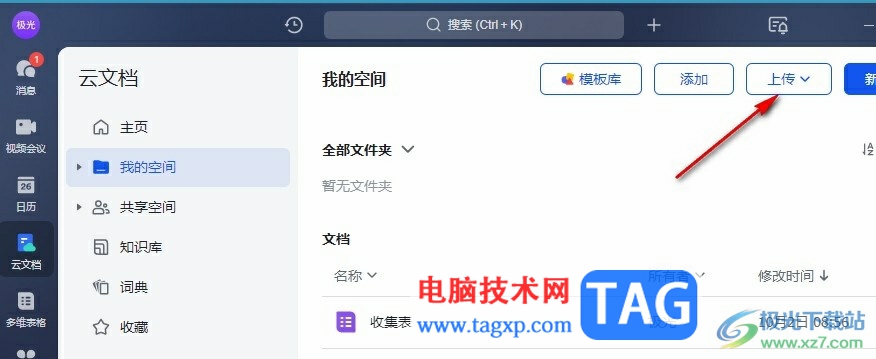
3、第三步,打开上传选项之后,我们在下拉列表中点击选择“导入为在线文档”选项
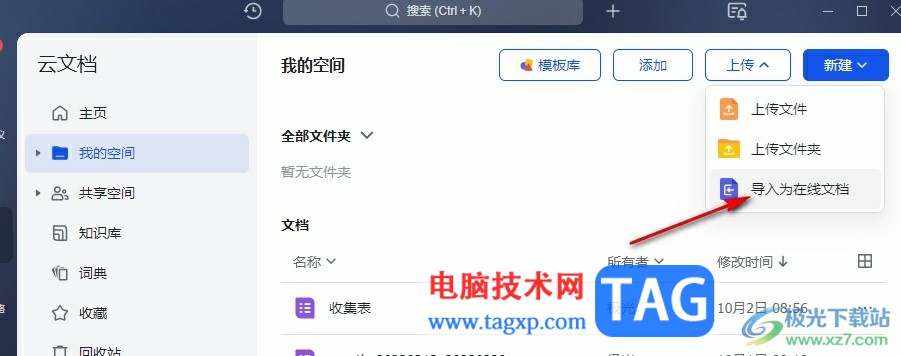
4、第四步,点击“导入为在线文档”选项之后,我们在弹框中点击选择Microsoft Word选项
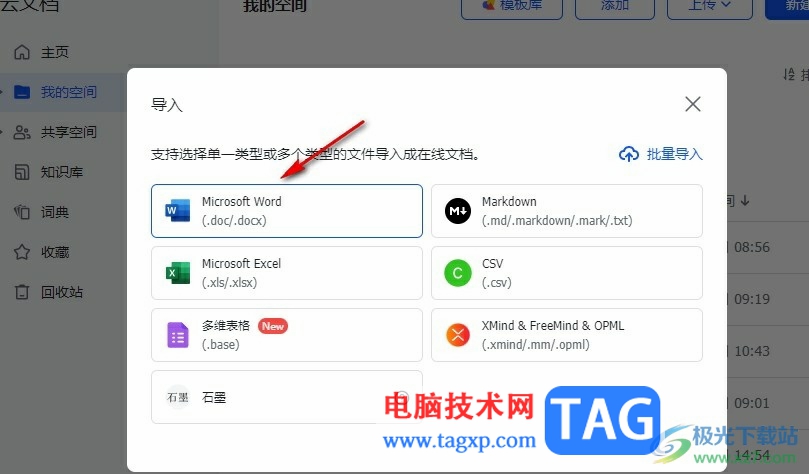
5、第五步,最后我们在文件夹页面中找到自己需要的Word文档,然后点击“打开”选项即可
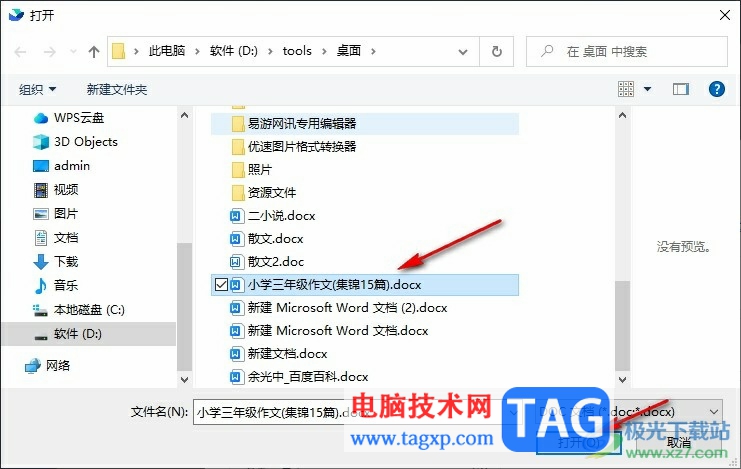
以上就是小编整理总结出的关于飞书将Word文档导入为在线文档的方法,我们在飞书的云文档页面中打开上传选项,再在下拉列表中点击“导入为在线文档”选项,接着在弹框中选择Word选项,最后在文件夹中选择好文档再点击打开选项即可,感兴趣的小伙伴快去试试吧。